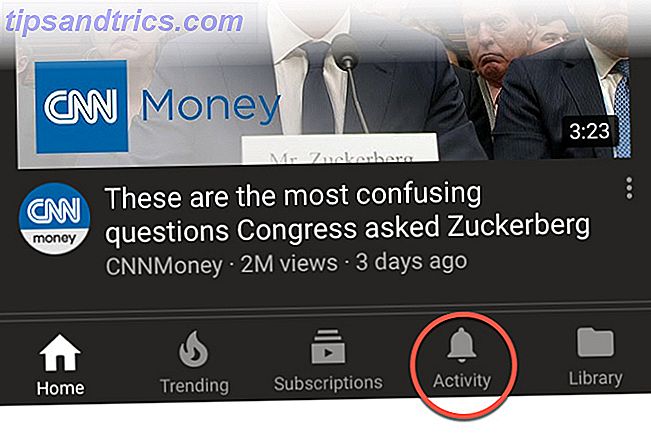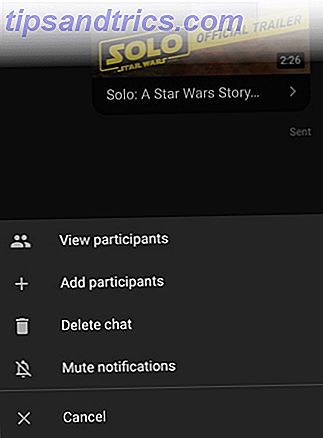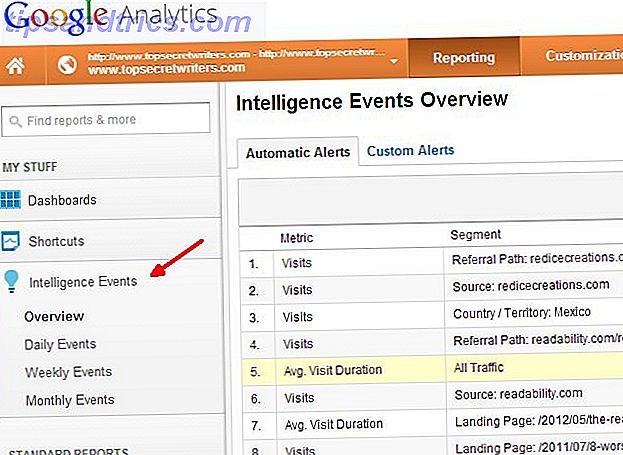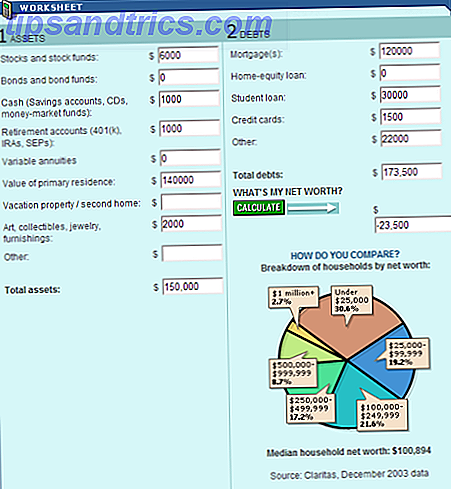La condivisione di un video su YouTube è così l'anno scorso. Se vuoi urlare "Hai visto questo?" Ai tuoi amici, c'è un modo migliore per farlo ora, e puoi farlo direttamente dall'app YouTube: usa il sistema di chat di YouTube per condividere e discutere video in modo perfetto modo sociale.
La funzione di chat è specifica per l'app YouTube su Android e iOS. Quando condividi e ricevi video nell'app, puoi anche chattare su di loro uno a uno o in gruppo, rispondere con un altro video e invitare altri alla conversazione. Inizia condividendo un video.
- Apri YouTube (gli screenshot sono di iOS). Vai al video che desideri condividere. Tocca l'icona Condividi .
- Seleziona un contatto o tocca Aggiungi contatti . Puoi anche condividere il link del video selezionando un'app.
- Dopo aver condiviso il video, tocca l'icona Attività . Quindi, apri la scheda Condivisi per visualizzare un elenco di tutti i tuoi video condivisi.
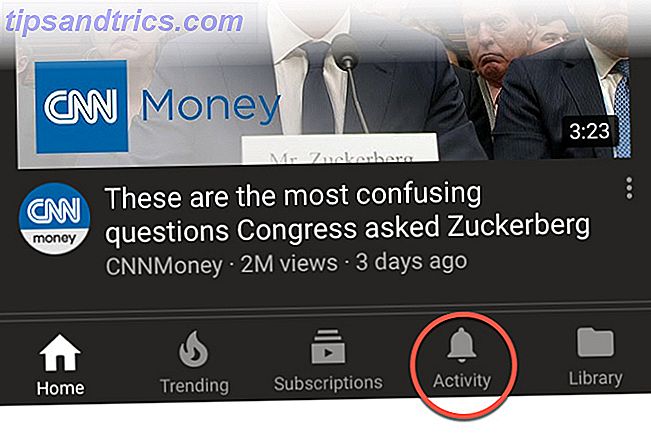
- Apri un video condiviso. È possibile avviare una chat digitando una risposta nel campo di testo. Fai clic sull'icona blu Invia .
- Altre opzioni sono sotto il pulsante del menu di overflow (con tre punti) o il pulsante "+" accanto alla finestra della chat. Questi includono:
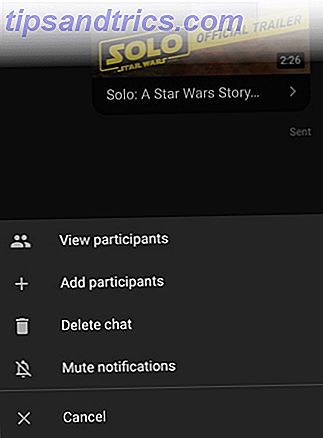
- Visualizza partecipanti: guarda i membri che fanno parte del gruppo di video condivisi.
- Aggiungi partecipanti: puoi aggiungere un nuovo membro alla chat in qualsiasi momento.
- Elimina chat: se hai creato una chat, devi eliminare la chat per lasciarla. Questo cancellerà la chat per tutti i partecipanti.
- Notifiche mute: interrompe la ricezione di notifiche senza uscire dalla chat.
Non devi andare ora a WhatsApp o Facebook. Le tue chat sono private (come ci si può aspettare da Google) e puoi trasformarle in una chat di gruppo con un massimo di 30 partecipanti. Certo, puoi anche esprimerti con gli emoji.